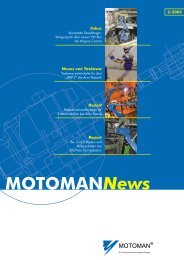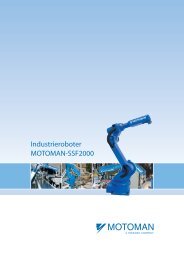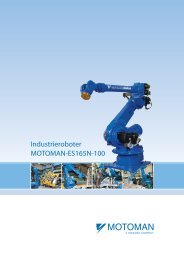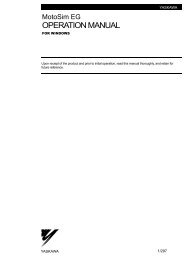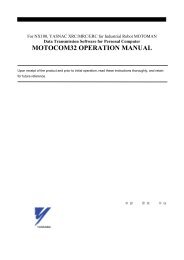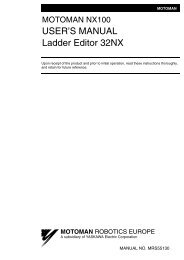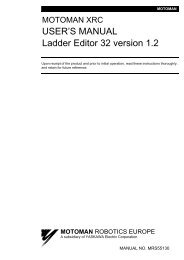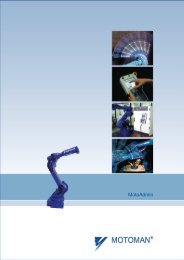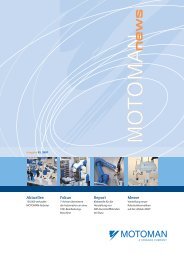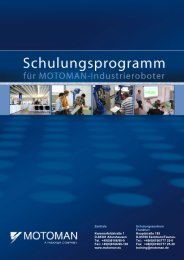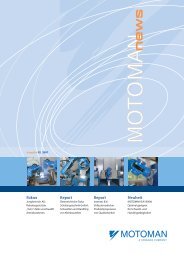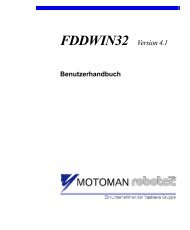JobExchanger32 starten - Motoman
JobExchanger32 starten - Motoman
JobExchanger32 starten - Motoman
Erfolgreiche ePaper selbst erstellen
Machen Sie aus Ihren PDF Publikationen ein blätterbares Flipbook mit unserer einzigartigen Google optimierten e-Paper Software.
<strong>JobExchanger32</strong> Arbeiten mit JobExchanger 32<br />
KAPITEL 5 Arbeiten mit JobExchanger 32<br />
Programmstart<br />
An der Robotersteuerung muß der TEACH-Modus und der REMOTE-<br />
Modus aktiviert sein<br />
Falls Sie bei der Installation von <strong>JobExchanger32</strong> die Grundeinstellungen<br />
verwendet haben, dann können Sie <strong>JobExchanger32</strong> auf folgende Weise<br />
<strong>starten</strong>:<br />
-wählen Sie im Start Menü die Programmgruppe <strong>Motoman</strong> aus<br />
-klicken Sie auf den Menüpunkt <strong>JobExchanger32</strong>.<br />
Nach dem Programmstart erscheint eine Dialogbox mit der Frage „Job-<br />
Liste von YASNAC auslesen. Bereit?".<br />
Damit Sie die notwendigen Einstellungen für die Kommunikation mit der<br />
Robotersteuerung machen können, klicken Sie beim ersten Programmstart<br />
auf NEIN.<br />
Erstellen Sie ein geeignetes Roboterprofil, indem Sie Ethernet oder<br />
serielle Kommunikation wählen und die entsprechenden Parameter setzen<br />
(Serielle Übertragungsparameter, IP-Adresse, Verzeichnis etc.). Wählen<br />
Sie den gewünschten Roboter und ändern Sie falls gewünscht das lokale<br />
PC-Verzeichnis.<br />
Markieren Sie das rechte Auswahlfenster durch Klicken auf die<br />
Fensterfläche oder durch Klicken auf das Symbol .<br />
Das Fenster erhält eine grüne Umrandung<br />
106-0206-d21 MOTOMAN robotec GmbH 22